Steam Deck : Sega Master System 게임을 실행하는 방법

빠른 링크
NES와 경쟁하는 상징적 인 8 비트 콘솔 인 Sega Master System은 독특한 포트와 독점 타이틀을 특징으로하는 팬들에게 다양한 게임을 가져 왔습니다. 눈에 띄는 것은 골든 도끼, 더블 드래곤 및 분노의 거리와 같은 스릴 넘치는 게임이 포함됩니다. 이 콘솔은 Mortal Kombat 및 Asterix & Obelix와 같은 게임으로 한계를 뛰어 넘어 16 비트 시대의 Megadrive/Genesis 타이틀에 더 가까운 경험을 제공했습니다.
레트로 게임 애호가의 경우 현대 시스템에서 Sega Master System 게임을하는 것은 어려울 수 있지만 강력한 Emudeck 소프트웨어와 함께 Steam Deck 은이 경험에 액세스하고 즐겁게 만듭니다. 스팀 데크에서 Sega Master System Games를 재생하기 위해 필요한 에뮬레이터를 설치하는 방법은 다음과 같습니다.
Michael Llewellyn에 의해 2024 년 1 월 15 일 업데이트 : Steam Deck은 Sega Master System Games를 실행하기에 충분히 강력하지만 8 비트 콘솔의 성능을 복제하면 몇 가지 문제가 발생할 수 있습니다. 게임 경험을 향상시키기 위해 Emudeck 개발자는 Decky Loader 및 Power Tools 플러그인을 강력히 권장합니다. 이 안내서는 자세한 설치 단계와 스팀 데크 업데이트 기능을 복원하기위한 수정 사항을 포함하도록 업데이트되었습니다.
Emudeck을 설치하기 전에
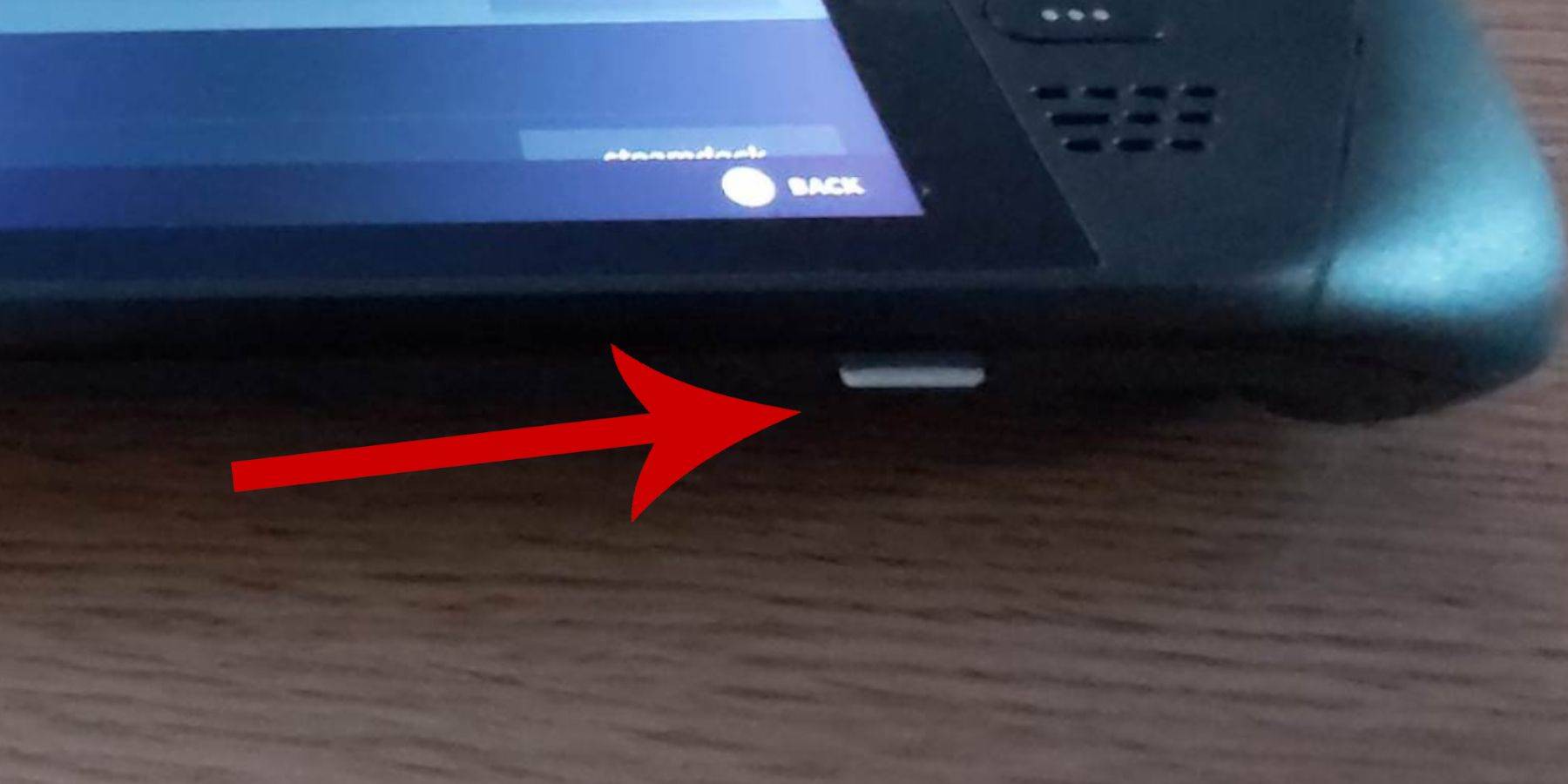 Steam 데크에 Sega Master System Games 용 Emudeck을 설치하기 전에 부드러운 설정을위한 올바른 도구와 설정을 갖추고 있는지 확인하십시오.
Steam 데크에 Sega Master System Games 용 Emudeck을 설치하기 전에 부드러운 설정을위한 올바른 도구와 설정을 갖추고 있는지 확인하십시오.
- 스팀 데크를 전원에 꽂아 두거나 완전히 충전되었는지 확인하십시오.
- 스팀 데크의 하단 슬롯에 삽입 된 고속 마이크로 SD 카드를 사용하여 장치에 포맷하십시오.
- 또는 장치의 휴대 성을 손상시킬 수는 있지만 외부 HDD를 사용할 수 있습니다.
- 보다 효율적인 설정을 위해 홈 컴퓨터와 마찬가지로 키보드와 마우스를 연결하십시오. 파일 전송 및 프로그램 설치를 단순화합니다.
- 키보드와 마우스가없는 경우 Steam 및 X 버튼을 동시에 눌러 내장 키보드에 액세스하고 마우스 대신 트랙 패드를 사용할 수 있습니다.
개발자 모드를 활성화합니다
스팀 데크에서 에뮬레이터와 게임이 원활하게 실행되도록하려면 개발자 모드를 활성화하는 것이 필수적입니다.
- 증기 버튼을 눌러 왼쪽 패널에 액세스하십시오.
- 시스템 메뉴로 이동하여 시스템 설정을 선택하십시오.
- 스위치를 켜서 개발자 모드를 활성화하십시오.
 - 왼쪽 패널 하단에서 개발자 메뉴를 찾으십시오.
- 왼쪽 패널 하단에서 개발자 메뉴를 찾으십시오.
- 개발자 메뉴를 엽니 다.
- 기타에서 CEF 원격 디버깅을 활성화하십시오.
- 증기 버튼을 누르고 전원을 선택한 다음 스팀 데크를 다시 시작하십시오.
시스템 업데이트 후 CEF 원격 디버깅은 비활성화되어 플러그인, 프로그램 및 에뮬레이터에 영향을 줄 수 있습니다. 개발자 메뉴가 업데이트 된 상태를 확인하여 항상 활성화되어 있는지 확인하십시오.
데스크탑 모드에서 Emudeck 설치
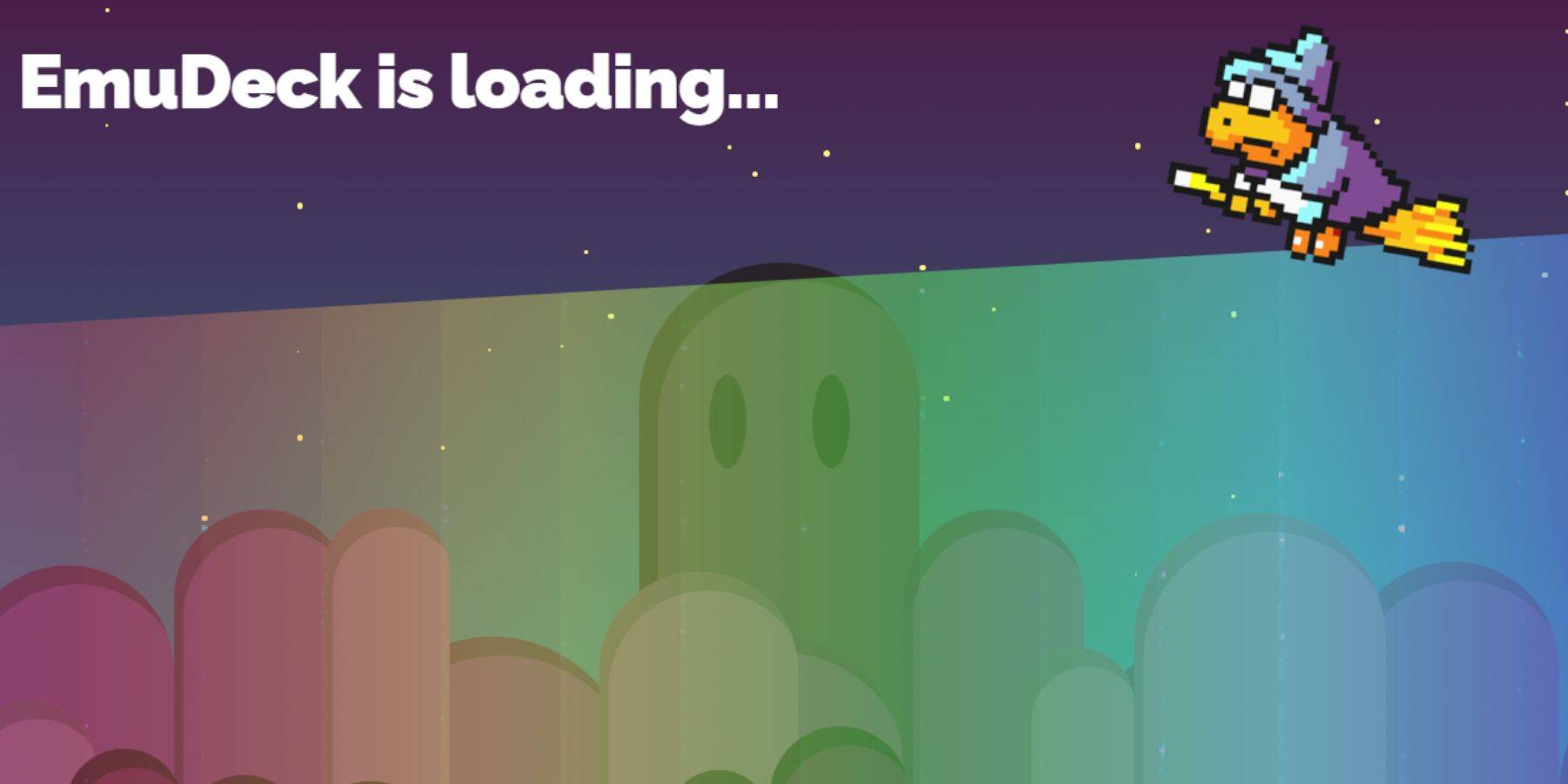 - 데스크탑 모드로 들어가려면 왼쪽 트랙 패드 아래의 증기 버튼을 누르고 전원을 선택하고 데스크탑 모드로의 스위치를 선택하십시오.
- 데스크탑 모드로 들어가려면 왼쪽 트랙 패드 아래의 증기 버튼을 누르고 전원을 선택하고 데스크탑 모드로의 스위치를 선택하십시오.
- Chrome 또는 Firefox와 같은 웹 브라우저를 사용하여 Emudeck을 다운로드하십시오.
- 적절한 Steamos 버전을 선택하고 다운로드를 시작하십시오. 다운로드 한 후에는 설치 프로그램을 두 번 클릭하고 권장 설치를 시작하도록 선택하십시오.
- 사용자 정의 설치를 선택하십시오.
- 설치 후 메뉴로 이동하여 기본으로 표시된 SD 카드를 선택하십시오. 이렇게하면 SD 카드 이름을 기본으로 바꾸어 Dolphin 파일 관리자의 이동식 장치에서 쉽게 찾을 수 있습니다.
- RetroArch를 선택하여 모든 에뮬레이터를 설치하거나 SEGA 마스터 시스템에만 집중할 수 있습니다.
RetroArch를 사용하면 Steam 라이브러리의 '에뮬레이터'탭에서 액세스 할 수있는 하나의 응용 프로그램을 통해 클래식 게임 시스템 용 다양한 에뮬레이터를 실행할 수 있습니다.
- 스팀 ROM 관리자가 레트로 아크와 함께 선택되어 게임을 기본 증기 라이브러리에 통합하도록하십시오.
- 옵션을 탐색하고 '클래식 3D 게임 용 CRT 셰이더 구성'기능을 정통 레트로 모양으로 활성화하십시오.
- 마감을 클릭하여 설치를 완료하십시오.
마스터 시스템 ROM 전송
RetroArch 및 Emudeck이 설정되면 Sega 마스터 시스템 ROM을 지정된 폴더로 전송할 차례입니다.
- 돌고래 파일 관리자를 시작하십시오.
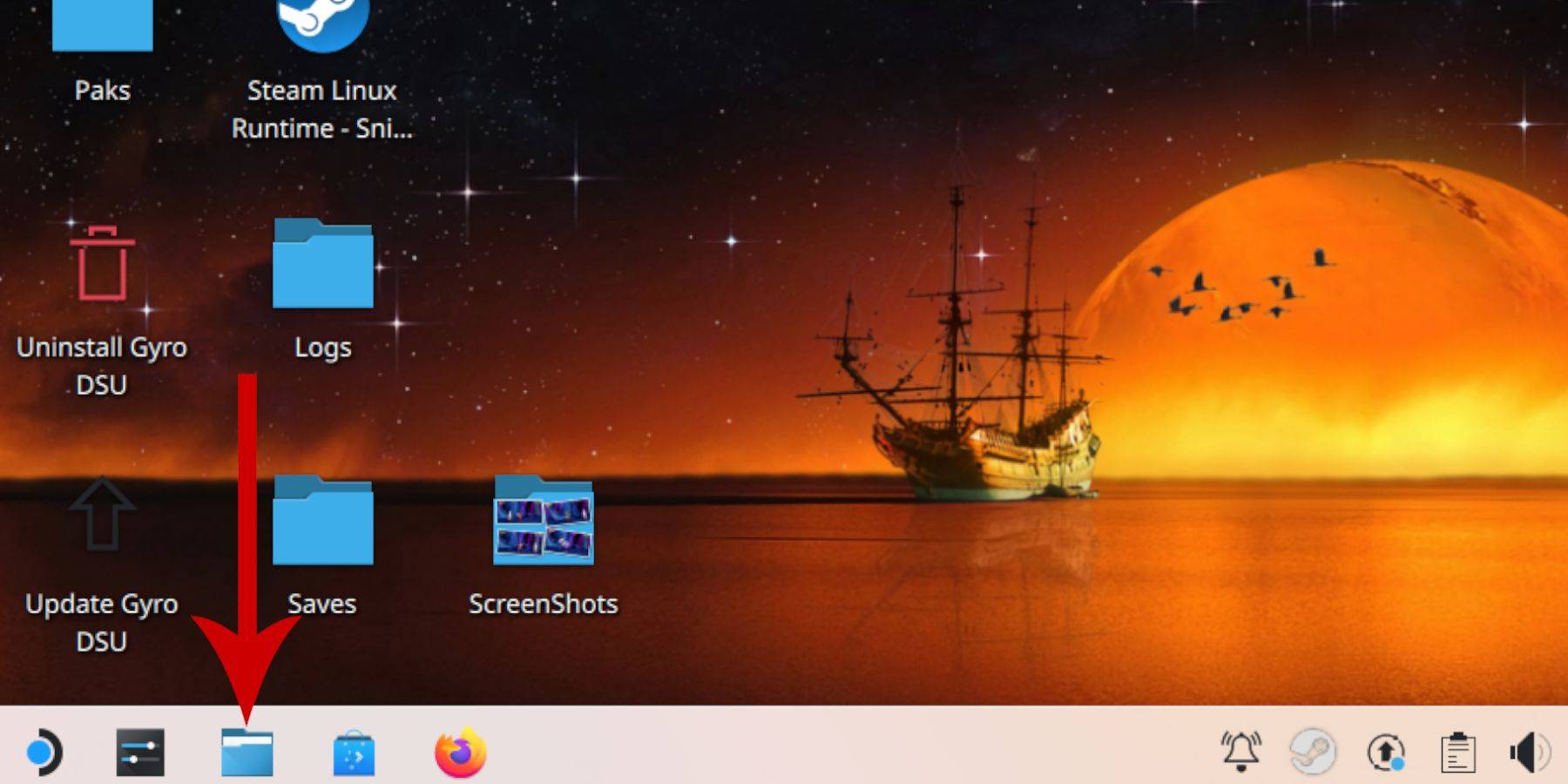 - 왼쪽 패널에서 이동식 장치로 이동하여 SD 카드를 기본으로 표시하십시오.
- 왼쪽 패널에서 이동식 장치로 이동하여 SD 카드를 기본으로 표시하십시오.
- 에뮬레이션 폴더로 이동 한 다음 ROM으로 이동하십시오.
- 목록에서 '마스터 시스템'폴더를 찾으십시오.
- Sega Master System ROM 파일을 전송하거나 복사하십시오. 일반적으로 'Pro Wrestling.sms'와 같은 '.sms'확장자가 있습니다. '미디어'파일을 무시하십시오.
스팀 라이브러리에 마스터 시스템 게임 추가
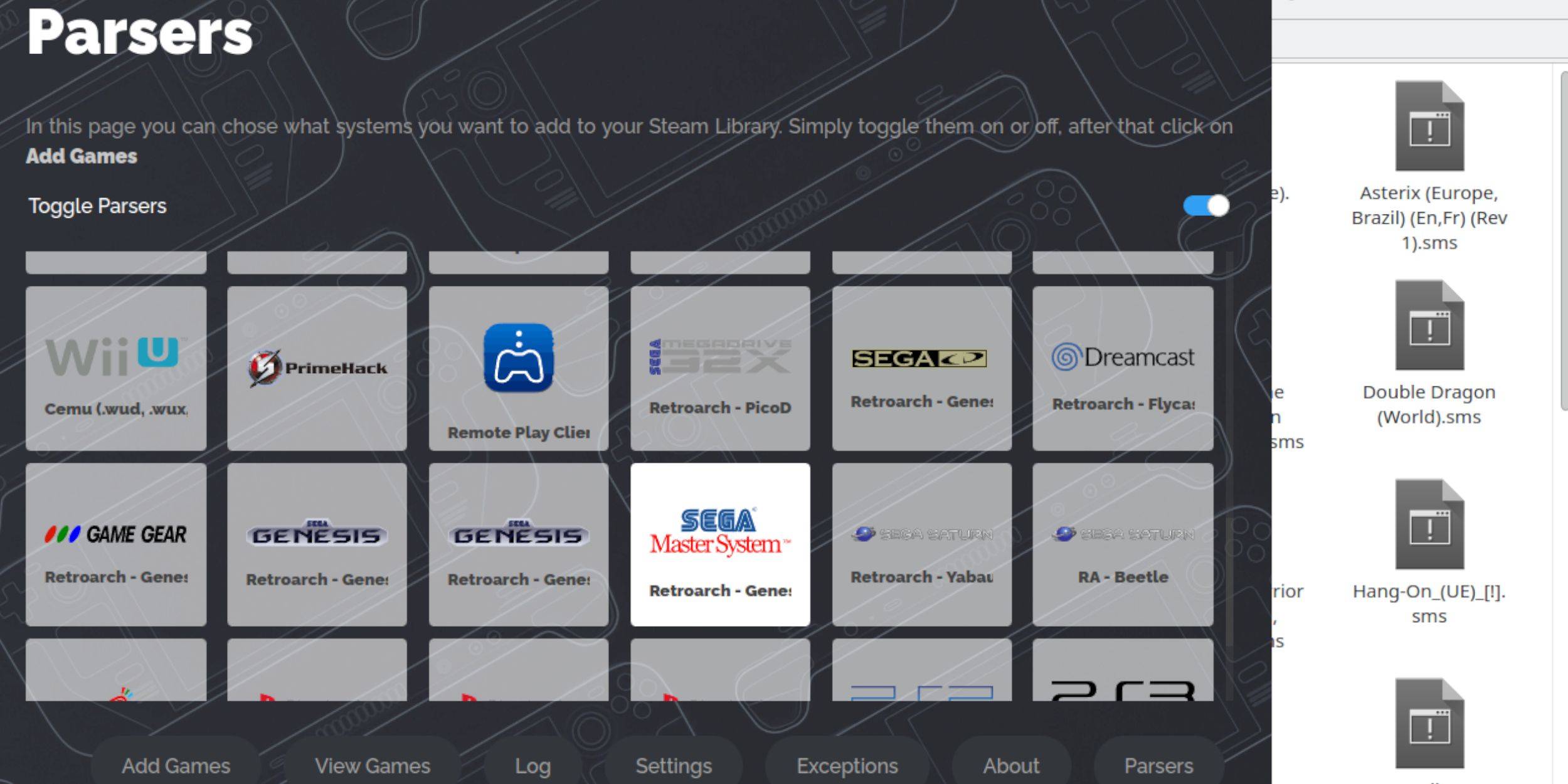 게임 모드에서 Sega Master System 게임을 즐기려면 Steam 라이브러리에 추가해야합니다.
게임 모드에서 Sega Master System 게임을 즐기려면 Steam 라이브러리에 추가해야합니다.
- 데스크탑 모드에서 emudeck을 엽니 다.
- Steam ROM 관리자에 액세스하십시오.
- SRM에 오신 것을 환영합니다! 페이지.
- 파서를 비활성화합니다.
- Parsers 화면에서 Sega 마스터 시스템을 강조 표시하십시오.
- 게임 추가를 클릭 한 다음 구문 분석합니다.
- 게임과 커버 아트가 올바르게 표시되어 있는지 확인하고 스팀으로 저장을 클릭하십시오.
누락 된 아트 워크를 수정하거나 업로드하십시오
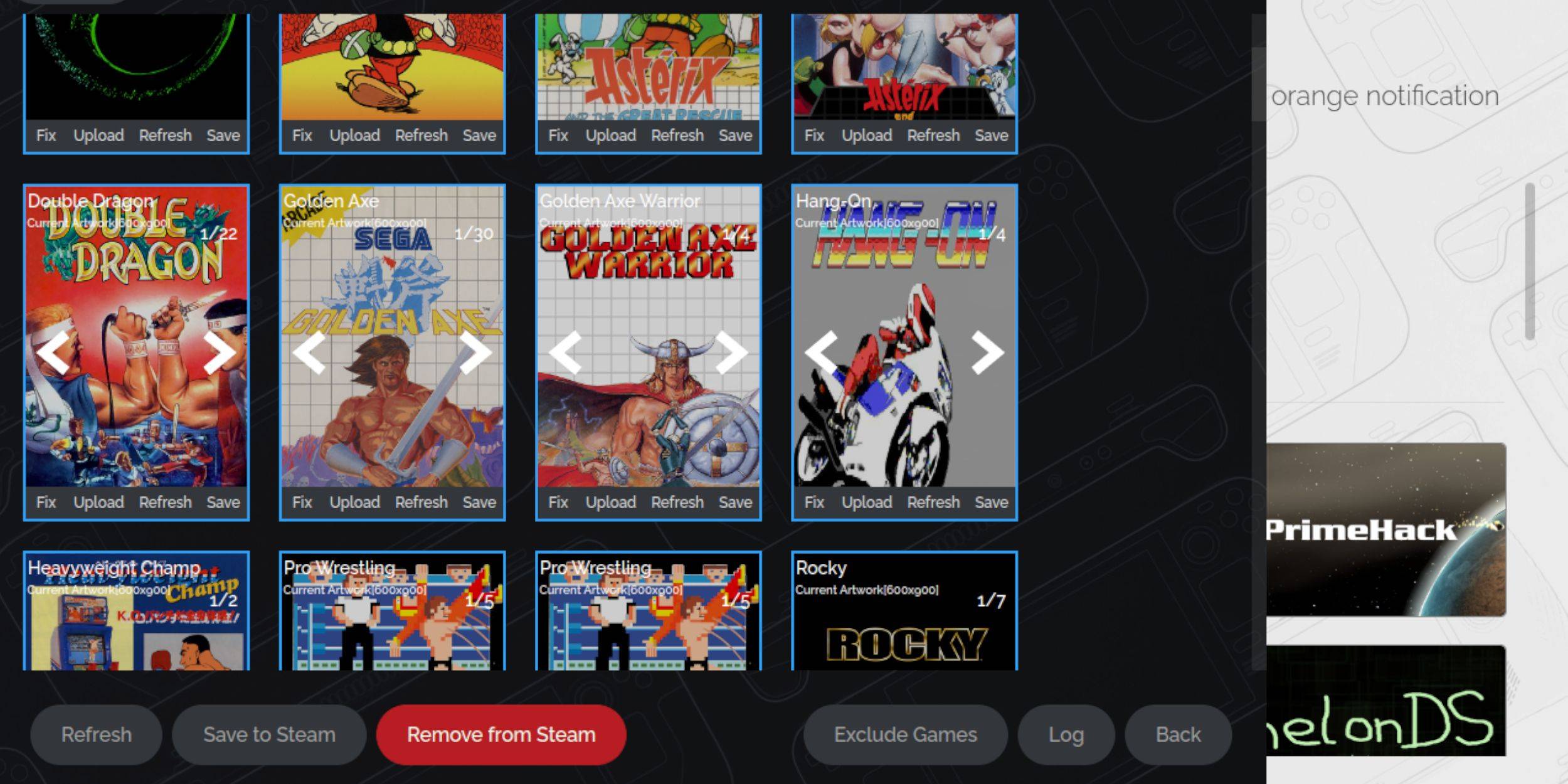 Sega Master 시스템이 레트로 콘솔이므로 빠진 아트 워크가 발생하거나 잘못된 아트 워크가 발생할 수 있습니다. 다음은 고정 또는 교체하는 방법입니다.
Sega Master 시스템이 레트로 콘솔이므로 빠진 아트 워크가 발생하거나 잘못된 아트 워크가 발생할 수 있습니다. 다음은 고정 또는 교체하는 방법입니다.
- 덮개 프레임에서 수정을 클릭하십시오.
- Steam ROM 관리자는 일반적으로 커버 아트를 자동으로 표시합니다. 누락 된 경우 게임 제목을 게임 필드 검색에 입력하십시오.
- 사용 가능한 게임 커버를 찾아 가장 좋은 게임 커버를 선택한 다음 저장 및 닫기를 클릭하십시오.
누락 된 아트 워크를 업로드하십시오
Steam ROM 관리자가 올바른 커버를 찾을 수없는 경우 수동으로 업로드하십시오.
- 브라우저를 사용하여 올바른 아트 워크를 찾고 Steam Deck의 사진 폴더에 저장하십시오.
- 커버 프레임에서 업로드를 클릭하십시오.
- 그림 폴더에서 새로운 아트 워크를 선택한 다음 저장하고 닫습니다.
- 이미지가 나타나지 않으면 왼쪽 및 오른쪽 화살표를 클릭하여 찾으십시오.
- Steam에 저장을 클릭하십시오.
- 배치 파일이 처리되면 Steam Deck의 게임 모드로 다시 전환하십시오.
스팀 데크에서 마스터 시스템 게임을 재생합니다
 Steam ROM 관리자가 게임 커버와 아트 워크를 Steam 라이브러리에 추가하면 에뮬레이션 된 게임에 액세스하는 것이 간단합니다.
Steam ROM 관리자가 게임 커버와 아트 워크를 Steam 라이브러리에 추가하면 에뮬레이션 된 게임에 액세스하는 것이 간단합니다.
- 게임 모드에서 왼쪽 트랙 패드 아래의 증기 버튼을 누릅니다.
- 측면 메뉴에서 라이브러리를 선택하십시오.
- R1 버튼을 눌러 수집 탭으로 이동하십시오.
- Sega Master 시스템 창을 클릭하십시오.
- Sega 게임을 선택하고 재생을 시작하십시오.
성능 향상
일부 클래식 게임은 스팀 데크에서 말더듬 또는 프레임 속도 문제를 경험할 수 있습니다. 성능 향상 방법은 다음과 같습니다.
- Sega Master System 게임을 시작하고 올바른 트랙 패드 아래에서 QAM 버튼을 누릅니다.
- 성능 메뉴를 엽니 다.
- '게임 프로필 사용'을 활성화하십시오.
- 프레임 한계를 60fps로 설정하십시오.
- 절반 속도 음영을 켜십시오.
스팀 데크의 데키 로더를 설치하십시오
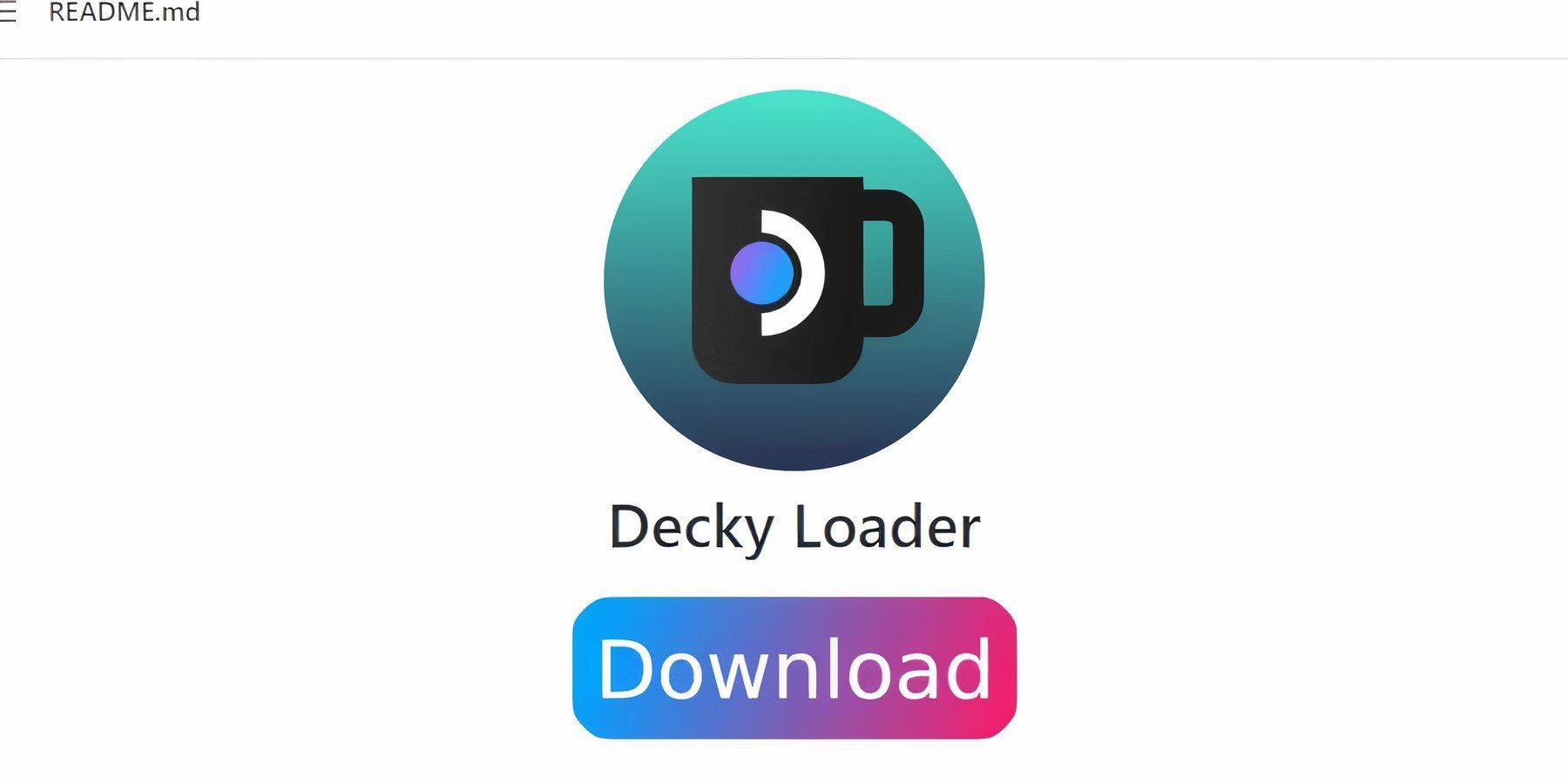 Emudeck 개발자는 Decky Loader 및 Power Tools 플러그인을 설치하여 에뮬레이션 게임의 Steam Deck의 성능을보다 잘 제어 할 것을 권장합니다. 설정하는 방법은 다음과 같습니다.
Emudeck 개발자는 Decky Loader 및 Power Tools 플러그인을 설치하여 에뮬레이션 게임의 Steam Deck의 성능을보다 잘 제어 할 것을 권장합니다. 설정하는 방법은 다음과 같습니다.
- 더 부드러운 내비게이션 경험을 위해 키보드와 마우스를 연결하십시오. (또는 Steam 및 X를 누르면 Cursor Control 및 온 스크린 키보드를 위해 TrackPad를 사용하십시오.)
- 게임 모드에서 스팀 버튼을 누르고 전원을 선택하고 데스크탑 모드로 전환하십시오.
- 웹 브라우저를 엽니 다. 필요한 경우 Discovery Store에서 브라우저를 다운로드 할 수 있습니다.
- Github 데키 로더 페이지를 방문하십시오.
- 큰 다운로드 아이콘을 클릭하여 다운로드를 시작하십시오.
- 다운로드 한 후에는 런처를 두 번 클릭하고 권장 설치 옵션을 선택하십시오.
- 설치 후 스팀 데크를 게임 모드에서 다시 시작하십시오.
전동 공구를 설치하십시오
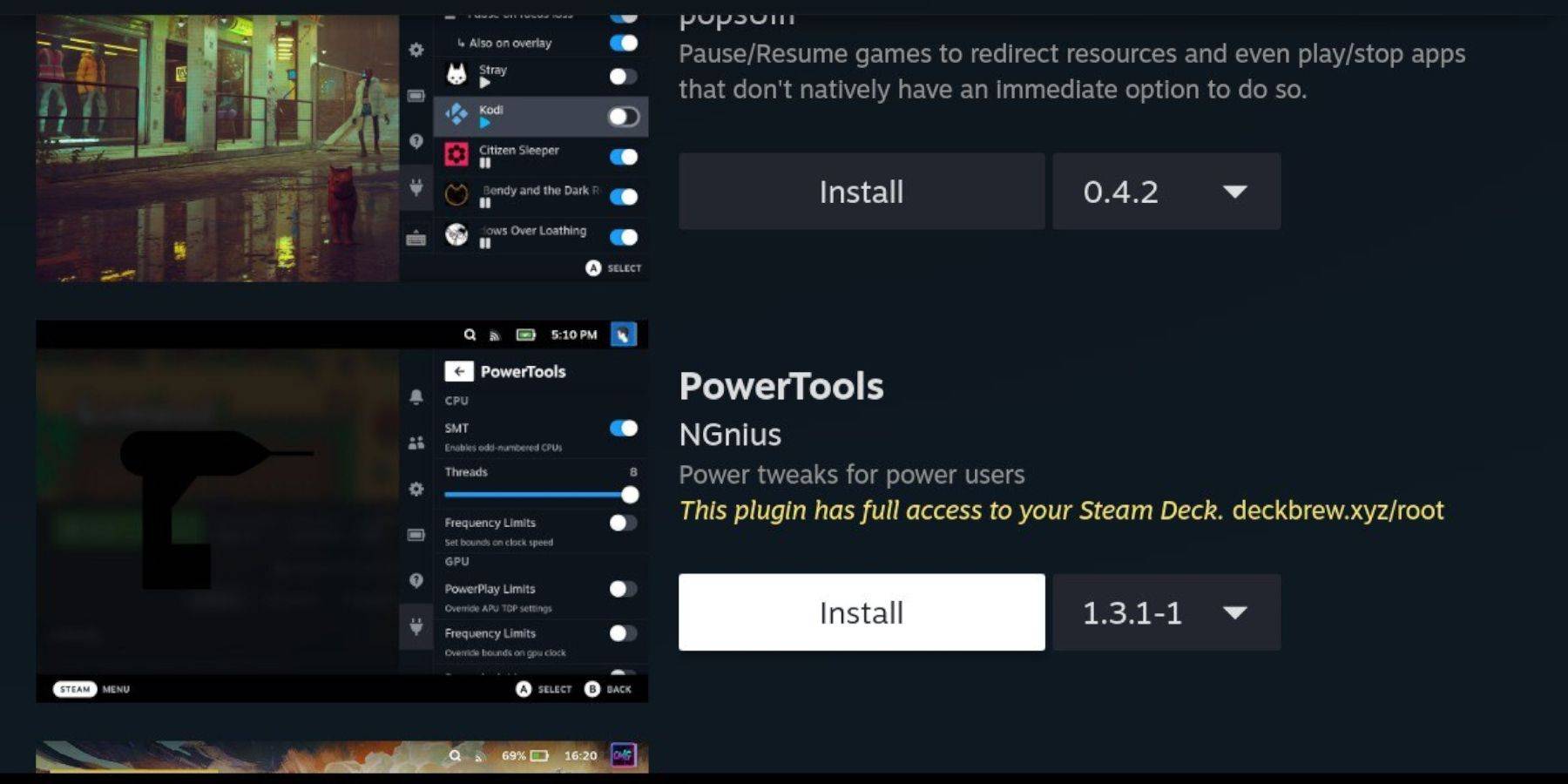 Decky Loader가 설치되면 이제 Power Tools 플러그인을 추가 할 수 있습니다.
Decky Loader가 설치되면 이제 Power Tools 플러그인을 추가 할 수 있습니다.
- 게임 모드에서는 오른쪽 트랙 패드 아래의 빠른 액세스 메뉴 (QAM) 버튼을 누릅니다.
- QAM에서 하단에서 새 플러그인 아이콘을 선택하십시오.
- Decky Loader 메뉴 상단의 상점 아이콘으로 이동하십시오.
- Decky Store에서 Power Tools 플러그인을 찾아 설치하십시오.
에뮬레이션 된 게임의 전동 공구 설정
- 증기 버튼을 누르고 라이브러리를 열면 수집 메뉴에서 마스터 시스템 게임을 시작하십시오.
- QAM 버튼을 누르고 Decky Loader를 선택한 다음 전동 공구 메뉴를 선택하십시오.
- SMT를 비활성화합니다.
- 스레드 수를 4로 설정하십시오.
- QAM 버튼을 누르고 작은 배터리 아이콘을 선택하여 성능 메뉴를 엽니 다.
- 고급보기를 활성화합니다.
- 수동 GPU 클록 컨트롤을 켜십시오.
- GPU 클록 주파수를 1200으로 증가시킵니다.
- 각 게임에 대한 이러한 설정을 저장하려면 게임 당 프로필 옵션을 선택하십시오.
스팀 데크 업데이트 후 데키 로더 수정
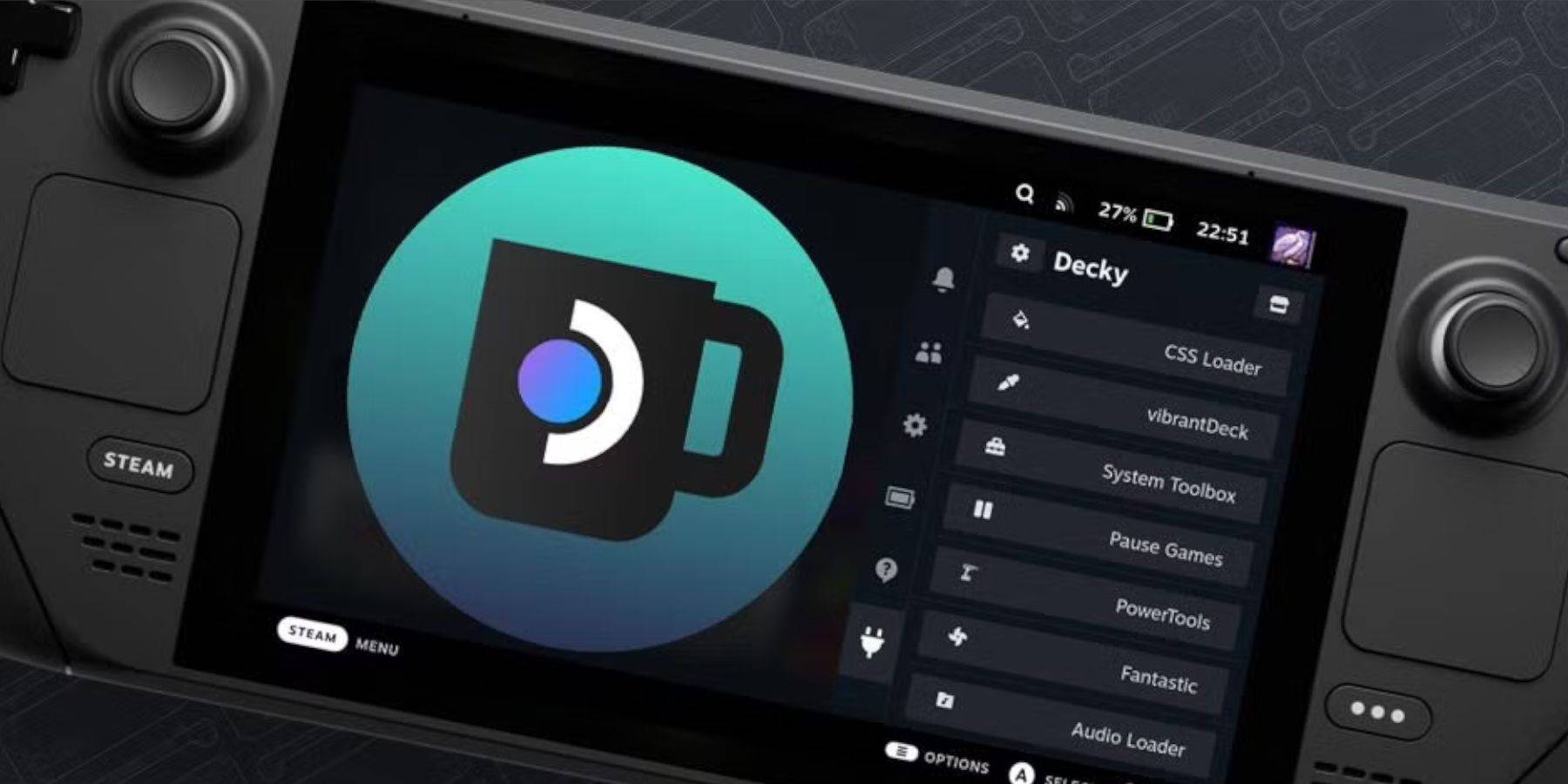 주요 스팀 데크 업데이트는 메뉴 및 설정을 변경하여 빠른 액세스 메뉴에서 타사 앱을 제거 할 수 있습니다. Decky Loader 및 플러그인을 복원하는 방법은 다음과 같습니다.
주요 스팀 데크 업데이트는 메뉴 및 설정을 변경하여 빠른 액세스 메뉴에서 타사 앱을 제거 할 수 있습니다. Decky Loader 및 플러그인을 복원하는 방법은 다음과 같습니다.
- 게임 모드 인 경우 Steam 버튼을 눌러 전원 메뉴에 액세스하고 데스크탑 모드로 전환하십시오.
- 데스크탑 모드에서 다시 시작하면 웹 브라우저를 엽니 다.
- Decky Loader Github 페이지로 이동하여 다운로드 아이콘을 클릭하십시오.
- 이번에는 실행을 선택하십시오.
- 프롬프트되면 의사 비밀번호를 입력하십시오.
- 아직 의사 비밀번호를 설정하지 않은 경우 화면 지침을 따르면 만들려면 사용하십시오. 기억에 남는 비밀번호를 선택하고 나중에 사용할 수있는 기록을 유지하십시오.
- 설치 후 스팀 데크에 전원을 끄고 게임 모드로 다시 시작하십시오.
- QAM 버튼을 누르면 설정 및 플러그인과 함께 Decky Loader를 복원해야합니다.
 지금은 논평이 저장되지 않았습니다
지금은 논평이 저장되지 않았습니다
-
 Hail To The King헤일 투 더 킹에서 플레이어는 고대 군주제와 현대 기업 리더십이 만나는 세계로 발을 들입니다. 강력한 가문의 유산을 물려받은 후계자로서, 복잡한 인간관계를 헤쳐나가며 넥서스 인더스트리스를 능숙히 운영해야 합니다. 위험한 사업 결정부터 사적인 교류까지, 당신의 모든 선택은 당신 자신의 운명뿐만 아니라 에메랄드 베이의 미래까지 결정 짓습니다. 가문의 명예를 지켜낼 것인가, 아니면 모두를 무너뜨리는 자가 될 것인가? 모든 선택이 당신의 왕국과 영원
Hail To The King헤일 투 더 킹에서 플레이어는 고대 군주제와 현대 기업 리더십이 만나는 세계로 발을 들입니다. 강력한 가문의 유산을 물려받은 후계자로서, 복잡한 인간관계를 헤쳐나가며 넥서스 인더스트리스를 능숙히 운영해야 합니다. 위험한 사업 결정부터 사적인 교류까지, 당신의 모든 선택은 당신 자신의 운명뿐만 아니라 에메랄드 베이의 미래까지 결정 짓습니다. 가문의 명예를 지켜낼 것인가, 아니면 모두를 무너뜨리는 자가 될 것인가? 모든 선택이 당신의 왕국과 영원 -
 LiveHub - Video Chat & Meet전 세계적으로 새로운 친구들을 만나고 싶으신가요? LiveHub - 영상 채팅 & 만남을 시도해 보세요! 다양한 국가의 실제 사람들과 즐겁고 매력적인 대화를 나누어 보세요. 짧은 수다를 떨고 싶거나 의미 있는 논의를 원하든, LiveHub가 가능하게 합니다. 일상의 틀을 깨고 오늘부터 흥미로운 새로운 우정을 쌓아 보세요. 지금 LiveHub를 다운로드하고 활기찬 상호작용 환경에서 흥미로운 사람들과 연결되는 영상 채팅 여정을 시작하세요. Li
LiveHub - Video Chat & Meet전 세계적으로 새로운 친구들을 만나고 싶으신가요? LiveHub - 영상 채팅 & 만남을 시도해 보세요! 다양한 국가의 실제 사람들과 즐겁고 매력적인 대화를 나누어 보세요. 짧은 수다를 떨고 싶거나 의미 있는 논의를 원하든, LiveHub가 가능하게 합니다. 일상의 틀을 깨고 오늘부터 흥미로운 새로운 우정을 쌓아 보세요. 지금 LiveHub를 다운로드하고 활기찬 상호작용 환경에서 흥미로운 사람들과 연결되는 영상 채팅 여정을 시작하세요. Li -
 Unexpected미스터리 여정에 착수하세요매력적인 시각적 퍼즐 게임, Unexpected와 함께 신비와 음모로 가득한 세계로 빠져들 준비를 하세요. 이 앱의 각 스테이지는 독특하고 난해한 이야기를 담고 있으며, 신중하게 장면을 살피고 숨겨진 단서를 찾아내어 해결해야 합니다.독특한 감각적 경험눈부신 비주얼과 몰입감 넘치는 사운드트랙으로 게임은 당신의 퍼즐 해결 능력을 이용해 이야기를 맞춰가는 동안 긴장감을 유지시켜 줄 것입니다. 노련한 탐정이든 캐주얼 게이머든,
Unexpected미스터리 여정에 착수하세요매력적인 시각적 퍼즐 게임, Unexpected와 함께 신비와 음모로 가득한 세계로 빠져들 준비를 하세요. 이 앱의 각 스테이지는 독특하고 난해한 이야기를 담고 있으며, 신중하게 장면을 살피고 숨겨진 단서를 찾아내어 해결해야 합니다.독특한 감각적 경험눈부신 비주얼과 몰입감 넘치는 사운드트랙으로 게임은 당신의 퍼즐 해결 능력을 이용해 이야기를 맞춰가는 동안 긴장감을 유지시켜 줄 것입니다. 노련한 탐정이든 캐주얼 게이머든, -
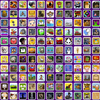 Math Playground Cool Games수학 놀이터 쿨 게임 앱으로 숫자와 퍼즐의 신나는 세계를 탐험하세요! 재미있는 수학 도전, 브레인 티저, 논리 퍼즐, 물리 시뮬레이션 및 진화 게임이 가득하여 모든 연령의 호기심 많은 마음을 위한 끝없는 즐거움이 펼쳐집니다. 수학 학습을 멋지고 즐겁게 만들기 위해 특별히 설계된 매력적인 퍼즐, 퀴즈 및 단어 게임으로 당신의 기억력을 시험해 보세요. 아이이든 마음만 젊은 분이든, 수학 놀이터 프리브 게임은 당신의 수학 실력을 날카롭게 가다듬는
Math Playground Cool Games수학 놀이터 쿨 게임 앱으로 숫자와 퍼즐의 신나는 세계를 탐험하세요! 재미있는 수학 도전, 브레인 티저, 논리 퍼즐, 물리 시뮬레이션 및 진화 게임이 가득하여 모든 연령의 호기심 많은 마음을 위한 끝없는 즐거움이 펼쳐집니다. 수학 학습을 멋지고 즐겁게 만들기 위해 특별히 설계된 매력적인 퍼즐, 퀴즈 및 단어 게임으로 당신의 기억력을 시험해 보세요. 아이이든 마음만 젊은 분이든, 수학 놀이터 프리브 게임은 당신의 수학 실력을 날카롭게 가다듬는 -
 Saving Yandere이 인터랙티브 "Saving Yandere" 체험에서는 깊은 헌신성을 지닌 캐릭터와 교류하게 됩니다. 그들의 강렬한 집착은 위험한 광기로 빠질 수도 있고, 진실되고 건강한 사랑으로 피어날 수도 있습니다. 당신의 신중한 결정이 관계를 이끌어, 얀데레의 감정을 안정과 진정한 연결로 이끕니다. 다양한 시나리오와 대화를 탐험하며 그녀의 반응과 감정은 역동적으로 진화하며, 당신을 매혹적인 서사 속으로 빠져들게 합니다. 진실한 헌신과 애정을 키울 것인가
Saving Yandere이 인터랙티브 "Saving Yandere" 체험에서는 깊은 헌신성을 지닌 캐릭터와 교류하게 됩니다. 그들의 강렬한 집착은 위험한 광기로 빠질 수도 있고, 진실되고 건강한 사랑으로 피어날 수도 있습니다. 당신의 신중한 결정이 관계를 이끌어, 얀데레의 감정을 안정과 진정한 연결로 이끕니다. 다양한 시나리오와 대화를 탐험하며 그녀의 반응과 감정은 역동적으로 진화하며, 당신을 매혹적인 서사 속으로 빠져들게 합니다. 진실한 헌신과 애정을 키울 것인가 -
 Real Dreams리얼 드림스 앱으로 내셔널 바디빌딩 챔피언이 되는 꿈을 현실로 바꾸세요! 전설적인 어머니—5회 월드 챔피언—의 멘토십 아래 훈련하고, 여자 챔피언십 타이틀을 향한 경쟁에서 자매와 맞서 보세요. 맞춤형 운동 루틴, 과학적으로 입증된 영양 계획, 그리고 챔피언 가족의 내부자 팁을 통해 한계를 뛰어넘으세요. 챔피온에 걸맞은 체형을 만들고 바디빌딩 세계를 제패할 준비가 되셨나요? 지금 리얼 드림스를 다운로드하고 위대함으로의 도전을 시작하세요! 왜
Real Dreams리얼 드림스 앱으로 내셔널 바디빌딩 챔피언이 되는 꿈을 현실로 바꾸세요! 전설적인 어머니—5회 월드 챔피언—의 멘토십 아래 훈련하고, 여자 챔피언십 타이틀을 향한 경쟁에서 자매와 맞서 보세요. 맞춤형 운동 루틴, 과학적으로 입증된 영양 계획, 그리고 챔피언 가족의 내부자 팁을 통해 한계를 뛰어넘으세요. 챔피온에 걸맞은 체형을 만들고 바디빌딩 세계를 제패할 준비가 되셨나요? 지금 리얼 드림스를 다운로드하고 위대함으로의 도전을 시작하세요! 왜




